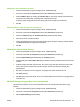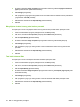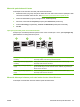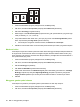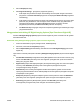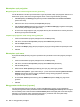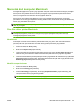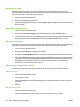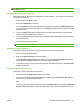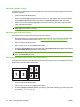HP CM8060/CM8050 Color MFP with Edgeline Technology - Panduan Pengguna
CATATAN: Untuk menggunakan pengaturan standar driver-printer, pilih preset [pra-setel]
Standard [Standar].
Menggunakan watermark [tanda air]
Watermark [tanda air] adalah suatu pemberitahuan, seperti “Rahasia,” yang dicetak di latar belakang
setiap halaman dokumen.
1. Pada menu File, klik Print [Cetak].
2. Buka menu Watermarks [Tanda Air].
3. Di samping Mode, pilih jenis watermark [tanda air] yang akan digunakan. Pilih Watermark [Tanda
Air] untuk mencetak pesan semi-transparan. Pilih Overlay [Lapisan] untuk mencetak pesan yang
tidak transparan.
4. Di samping Pages [Halaman], pilih apakah akan mencetak watermark [tanda air] pada semua
halaman atau hanya pada halaman pertama.
5. Di samping Text [Teks], pilih salah satu pesan standar atau pilih Custom [Khusus] dan ketik pesan
baru di dalam kotak.
6. Pilih opsi untuk pengaturan lainnya.
CATATAN: Tanda air transparan tidak tersedia untuk semua aplikasi.
Mengubah ukuran dokumen
Anda dapat menskalakan dokumen agar sesuai dengan ukuran kertas yang berbeda.
1. Pada menu File, klik Print [Cetak].
2. Buka menu Paper Handling [Penanganan Kertas].
3. Di area Destination Paper Size [Ukuran Kertas Tujuan], pilih Scale to fit paper size [Skalakan
agar muat ukuran kertas] kemudian pilih ukuran dari daftar buka bawah.
4. Jika Anda hanya ingin menggunakan kertas yang lebih kecil daripada dokumen, pilih Scale down
only [Hanya perkecil].
Mencetak ukuran kertas khusus
Anda dapat mencetak pada ukuran kertas khusus.
1. Pada menu File, klik Page Setup [Pengaturan Halaman]
2. (OS X v10.3) dari daftar buka-bawah Settings [Pengaturan], pilih Custom Paper Size [Ukuran
Kertas Tersuai], dan tetapkan dimensinya.
atau
(OS X v10.4 dan yang lebih baru) dari daftar buka-bawah Paper Size [Ukuran Kertas], pilih Manage
Custom Sizes [Kelola Ukuran Kertas], tambahkan ukuran baru, kemudian tetapkan dimensinya.
IDWW Mencetak dari komputer Macintosh 61